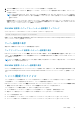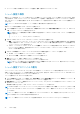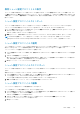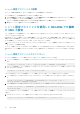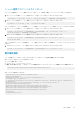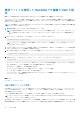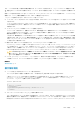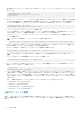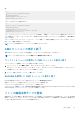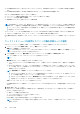Users Guide
3. ファイルの選択 をクリックして、プライベートキーファイルと証明書ファイルを指定します。
4. 両ファイルがアップロードされたら、適用 をクリックします。ウェブサーバーキーと証明書が一致しない場合、エラーメッセー
ジが表示されます。
メモ: CMC が受け入れるのは、X509、Base 64 エンコードの証明書のみです。DER など、他のエンコードスキームを使用し
ている証明書は、受け入れられません。新しい証明書をアップロードすると、CMC で受け取ったデフォルトの証明書が置
き換えられます。
証明書が正常にアップロードされると、CMC がリセットされ、一時的に使用できなくなります。リセット中に他のユーザーが
切断されないようにするため、CMC にログインしている可能性のある権限を持つユーザーに通知し、ネットワーク タブの セッ
ション ページで、アクティブなセッションを確認してください。
RACADM を使用したウェブサーバーキーと証明書のアップロード
SSL キーをクライアントから iDRAC にアップロードするには、次のコマンドを入力します。
racadm sslkeyupload -t <type> -f <filename>
詳細については、dell.com/support/manuals にある『Chassis Management Controller for Dell PowerEdge M1000e RACADM コマンド
ラインリファレンスガイド』を参照してください。
サーバー証明書の表示
現在 CMC で使用されている SSL サーバー証明書を表示できます。
ウェブインタフェースを使用したサーバー証明書の表示
CMC ウェブインタフェースで、 シャーシ概要 > ネットワーク > SSL と移動し、サーバー証明書の表示 を選択して 次へ をクリック
します。サーバー証明書の表示 ページに、現在使用中の SSL サーバー証明書が表示されます。詳細については、『CMC オンラインヘ
ルプ』を参照してください。
メモ: サーバー証明書では、共通名はドメイン名(存在する場合)が付加されたラック名として表示されます。ドメイン名がな
ければ、ラック名のみが表示されます。
RACADM を使用したサーバー証明書の表示
SSL サーバー証明書を表示するには、sslcertview コマンドを使用します。詳細については、dell.com/support/manuals で入手
できる『Chassis Management Controller for Dell PowerEdge M1000e RACADM コマンドラインリファレンスガイド』 を参照してくだ
さい。
シャーシ構成プロファイル
シャーシ設定プロファイルの機能では、ネットワーク共有またはローカル管理ステーションに保存されているシャーシ設定プロファ
イルを使用して、シャーシの設定ができるだけでなく、シャーシの設定の復元も可能です。
CMC ウェブインタフェースで シャーシ設定プロファイル のページにアクセスするには、システムツリーで シャーシの概要 に移動
し、設定 > プロファイル の順にクリックします。シャーシ設定プロファイル のページが表示されます。
シャーシ設定プロファイル機能を使用して、次のタスクを実行することができます。
● ローカル管理ステーションのシャーシ設定プロファイルを使用してシャーシを設定し、初期設定を行います。
● 現在のシャーシ設定をネットワーク共有またはローカル管理ステーション上の XML ファイルに保存します。
● シャーシの設定を復元します。
● ローカル管理ステーションからネットワーク共有へシャーシのプロファイル(XML ファイル)をインポートします。
● ネットワーク共有からローカル管理ステーションへシャーシのプロファイル(XML ファイル)をエクスポートします。
CMC の設定 91